最终效果

PS艺术字制作教程——利用PS图层样式简单制作一款漂亮的五彩水晶字体:
步骤一:新建页面,尺寸随意(不要太小),背景填黑色
步骤二:打上字,如果用素材的就选用字体CTRL+J

步骤三:双击字体层,出面图层样式窗口,先给它做渐变样式

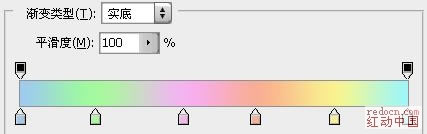
六色数值如下:#9ecaf0 #a5f99e #f5b3f1 #f8ae97 #faf18e #9df7fa
步骤四:添加光泽

等高线自定义如下图
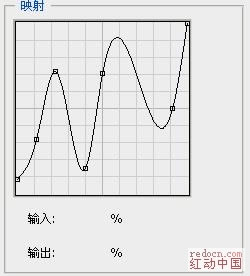
步骤五:内发光

步骤六:内阴影

等高线自定义如下
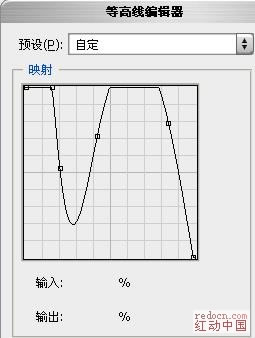
步骤七:斜面与浮雕,给字体添加点光感
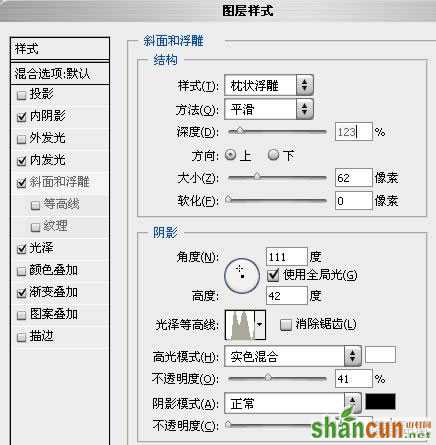
最后给字体加上光影效果--外发光

最终得到我们想要的漂亮的五彩字
















